วิธีโยกย้ายร้านค้าของคุณจาก BigCommerce ไปยัง Shopify
เผยแพร่แล้ว: 2023-09-05BigCommerce และ Shopify ได้รับความนิยมอย่างกว้างขวางในหมู่ผู้ค้าปลีกออนไลน์ทั่วโลก
อย่างไรก็ตาม เมื่อคุณขยายธุรกิจ ความต้องการของร้านค้าของคุณอาจเปลี่ยนไป ทำให้เกิดความต้องการที่จะย้ายร้านค้า คุณต้องมองหาแพลตฟอร์มที่มีความยืดหยุ่น ความสามารถในการปรับขนาดได้มากขึ้น และสอดคล้องกับความต้องการทางธุรกิจของคุณ
ในคู่มือที่ครอบคลุมนี้ เราจะสำรวจความซับซ้อนของการย้ายร้านค้าอีคอมเมิร์ซของคุณจาก BigCommerce ไปยัง Shopify อย่างราบรื่น
วิธีการย้ายจาก BigCommerce ไปยัง Shopify?
มีหลายวิธีในการย้ายจาก BigCommerce ไปยัง Shopify ซึ่งแต่ละวิธีก็มีระดับความซับซ้อนของตัวเอง
นี่คือวิธีการหลัก:
การโยกย้ายด้วยตนเอง
หากคุณมีร้านค้าขนาดเล็กที่มีสินค้าและลูกค้าจำกัด การย้ายจาก BigCommerce ไปยัง Shopify ด้วยตนเองอาจเป็นตัวเลือกที่เหมาะสม
สิ่งที่คุณต้องทำคือคัดลอกและวางคำอธิบายสินค้า รูปภาพ และข้อมูลอื่น ๆ จากร้านค้า BigCommerce ของคุณไปยังร้านค้า Shopify ใหม่ของคุณ ขณะทำเช่นนี้ ให้ใส่ใจในรายละเอียดอย่างระมัดระวังเพื่อหลีกเลี่ยงข้อผิดพลาด
แม้ว่าวิธีนี้จะตรงไปตรงมาสำหรับร้านค้าขนาดเล็ก แต่ก็อาจใช้เวลานานและเกิดข้อผิดพลาดได้ง่ายสำหรับร้านค้าขนาดใหญ่
การโยกย้ายอัตโนมัติ
การโยกย้ายอัตโนมัติเกี่ยวข้องกับการใช้แอปการโยกย้ายจากภายนอกเพื่อย้ายร้านค้าของคุณจาก BigCommerce ไปยัง Shopify
เครื่องมือเหล่านี้สามารถจัดการชุดข้อมูลขนาดใหญ่ ซึ่งช่วยลดความเสี่ยงที่ข้อมูลสูญหายหรือข้อผิดพลาดในระหว่างกระบวนการย้ายข้อมูล นอกจากนี้ยังทำให้กระบวนการย้ายข้อมูลเร็วขึ้นและง่ายขึ้น
การโยกย้ายแบบอัตโนมัติเหมาะสำหรับร้านค้าที่มีข้อมูลจำนวนมากและสำหรับผู้ค้าที่ต้องการกระบวนการแบบอัตโนมัติมากกว่า เครื่องมือการย้ายข้อมูลยอดนิยมบางส่วน ได้แก่ Cart2Cart, LitExtension, Cart2Shopify และอีกมากมาย คุณสามารถไปที่ Shopify App Store เพื่อดูตัวเลือกเพิ่มเติม
การนำเข้า/ส่งออก CSV
ทั้ง BigCommerce และ Shopify อนุญาตให้คุณส่งออกข้อมูลในรูปแบบ CSV วิธีนี้ช่วยให้คุณสามารถส่งออกสินค้า ลูกค้า และข้อมูลคำสั่งซื้อจาก BigCommerce แล้วนำเข้าไปยัง Shopify โดยใช้ตัวนำเข้าไฟล์ CSV ในตัวของ Shopify หรือแอปจากภายนอก
การใช้วิธีนี้อาจต้องมีการแมปข้อมูลอย่างระมัดระวังเพื่อให้แน่ใจว่าข้อมูลสอดคล้องกับรูปแบบที่กำหนดของ Shopify นอกจากนี้ยังเหมาะสำหรับร้านค้าที่มีข้อมูลปริมาณปานกลางอีกด้วย
การออกแบบและการย้ายธีม
วิธีการนี้จะพิจารณาแง่มุมอื่นๆ ที่สามารถเคลื่อนย้ายได้ของร้านค้าของคุณ นอกเหนือจากข้อมูลผลิตภัณฑ์และข้อมูลลูกค้า หากคุณมีการออกแบบที่กำหนดเองบนร้านค้า BigCommerce ที่คุณต้องการเก็บรักษาไว้ คุณสามารถย้ายไปยัง Shopify ได้เช่นกัน
เพื่อให้บรรลุเป้าหมายนี้ คุณจะต้องสร้างใหม่หรือทำให้เข้ากันได้กับโครงสร้างธีมของ Shopify โปรดทราบว่า Shopify ใช้ Liquid เป็นภาษาเทมเพลต เพื่อให้คุณสามารถทำการปรับเปลี่ยนที่จำเป็นให้สอดคล้องกันได้ การทำเช่นนี้จะช่วยให้คุณ รักษารูปลักษณ์ของร้านค้าของคุณได้
การใช้ความช่วยเหลือจากผู้เชี่ยวชาญ
หากคุณไม่ต้องการจัดการกระบวนการย้ายด้วยตนเอง คุณสามารถจ้างหน่วยงานพัฒนาอีคอมเมิร์ซหรือผู้เชี่ยวชาญของ Shopify ได้ ด้วยความเชี่ยวชาญของพวกเขา พวกเขา สามารถรับประกันการเปลี่ยนแปลงที่ราบรื่นโดยมีผลกระทบต่อธุรกิจของคุณน้อยที่สุด นอกจากนี้ยัง ให้การสนับสนุนเพิ่มเติมในระหว่างและหลังการย้ายข้อมูล
วิธีการย้ายนี้เป็นทางเลือกที่ดีสำหรับ การโยกย้ายที่ซับซ้อน ร้านค้าขนาดใหญ่ หรือผู้ค้าที่ต้องการให้ผู้เชี่ยวชาญจัดการกระบวนการ
ไม่ว่าคุณจะเลือกวิธีใด ให้ทดสอบร้านค้า Shopify ใหม่ของคุณหลังจากการโยกย้ายเพื่อให้แน่ใจว่าทุกอย่างทำงานได้ตามที่คาดหวัง
ขั้นตอนที่เกี่ยวข้องในการย้ายจาก BigCommerce ไปยัง Shopify
คำแนะนำทีละขั้นตอนในการย้ายจาก BigCommerce ไปยัง Shopify:
ขั้นตอนที่ 1: สำรองและส่งออกข้อมูล
ก่อนที่จะเริ่มกระบวนการย้าย คุณต้องสำรองข้อมูลทั้งหมดจากร้านค้า BigCommerce ของคุณ ไฟล์สำรองของคุณควรประกอบด้วยข้อมูลผลิตภัณฑ์ ข้อมูลลูกค้า ประวัติการสั่งซื้อ รูปภาพ และข้อมูลอื่นๆ ที่เกี่ยวข้อง
เพื่อสำรอง/ส่งออกข้อมูลผลิตภัณฑ์
- ตรงไปที่แดชบอร์ด BigCommerce ของคุณ
- ไปที่ผลิตภัณฑ์ แล้วเลือก ส่งออก
- คลิกที่ ค่าเริ่มต้น ภายใต้ ตัวเลือก เทมเพลตการส่งออกและรูปแบบไฟล์แล้วคลิกดำเนินการต่อ
- จาก กล่อง โต้ตอบผลิตภัณฑ์ ให้เลือก ส่ง ออกผลิตภัณฑ์ของฉันเป็นไฟล์ CSVจาก นั้น คลิกปิด
ไฟล์จะถูกบันทึกลงในคอมพิวเตอร์ของคุณขณะดาวน์โหลด หลังจากดาวน์โหลด ให้คลิก ปุ่ม ดาวน์โหลดไฟล์ผลิตภัณฑ์ของฉัน เพื่อบันทึกลงในพีซีของคุณ
เพื่อส่งออกข้อมูลคำสั่งซื้อ
- ไปที่ คำสั่งซื้อ แล้วคลิก ส่งออก
- คลิกที่ ค่าเริ่มต้น ภายใต้ ตัวเลือก เทมเพลตการส่งออกและรูปแบบไฟล์แล้วคลิกดำเนินการต่อ
- จาก กล่อง โต้ตอบ ให้เลือก ส่งออกคำ สั่งซื้อของฉันเป็นไฟล์ CSVจาก นั้น คลิกปิด
ไฟล์จะถูกบันทึกลงในคอมพิวเตอร์ของคุณขณะดาวน์โหลด หลังจากดาวน์โหลด ให้คลิก ปุ่ม ดาวน์โหลดไฟล์ผลิตภัณฑ์ของฉัน เพื่อบันทึกลงในพีซีของคุณ
ในการส่งออกข้อมูลลูกค้า:
- ไปที่ ลูกค้า แล้วคลิก ส่งออก
- คลิกที่ ค่าเริ่มต้น ภายใต้ ตัวเลือก เทมเพลตการส่งออกและรูปแบบไฟล์แล้วคลิกดำเนินการต่อ
- จากกล่องโต้ตอบ ให้เลือก ส่งออกลูกค้าของฉันเป็นไฟล์ CSVจาก นั้น คลิกปิด
ไฟล์จะถูกบันทึกลงในคอมพิวเตอร์ของคุณขณะดาวน์โหลด หลังจากดาวน์โหลด ให้คลิก ปุ่ม ดาวน์โหลดไฟล์ผลิตภัณฑ์ของฉัน เพื่อบันทึกลงในพีซีของคุณ
ขั้นตอนที่ 2: สร้างบัญชี Shopify
หากคุณยังไม่ได้ลงทะเบียนสำหรับบัญชี Shopify เลือกแผนที่เหมาะสมกับความต้องการของคุณ หรือใช้การทดลองใช้ฟรี 3 วันเพื่อค้นหาแพลตฟอร์มก่อนที่จะเลือกแผน
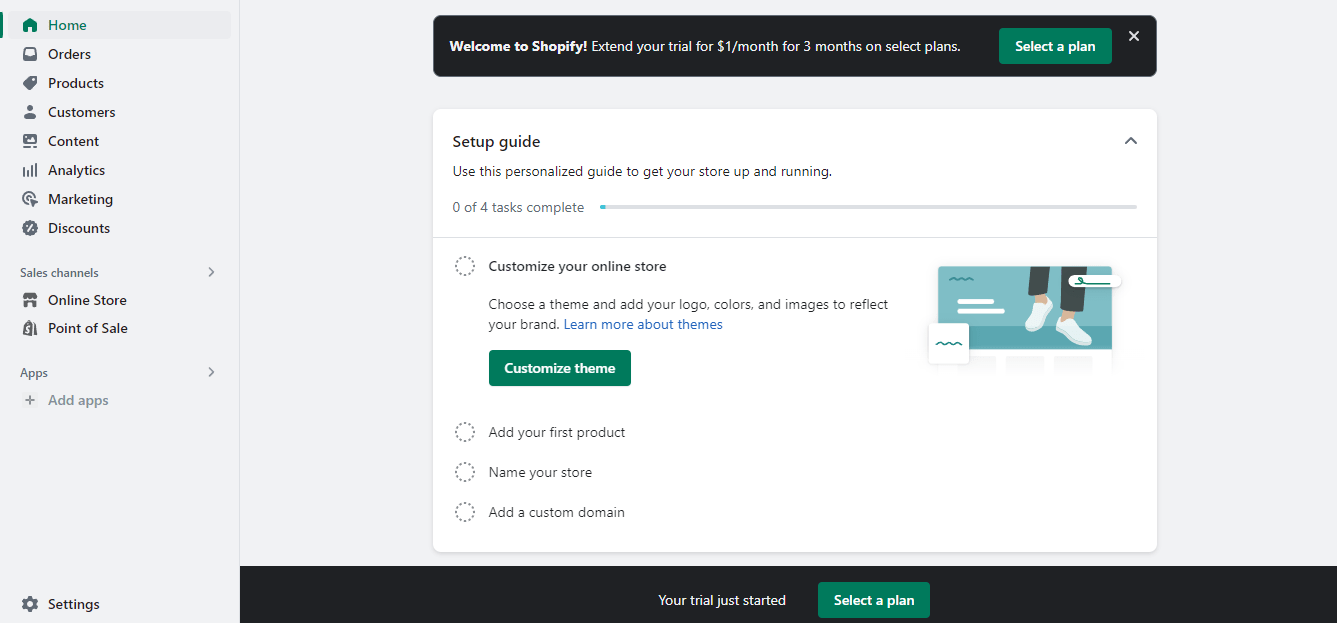
นี่คือวิธีเริ่มต้นใช้งาน Shopify;
- ลงทะเบียนบัญชี Shopify โดยการตอบคำถามที่แสดงบนหน้าจอของคุณ
- ป้อนชื่อร้านค้าและที่ตั้ง
- เลือกแผนและกรอกรายละเอียดบัตรเครดิตของคุณ
- เริ่มต้นด้วยการทดลองใช้ฟรีหรือสร้างร้านค้า
หลังจากสร้างบัญชีแล้ว ขั้นตอนต่อไปคือการตั้งค่าร้านค้าของคุณให้ตรงกับแบรนด์ของคุณ
ขั้นตอนที่ 3: เลือกธีม Shopify
สิ่งนี้นำเราไปสู่ขั้นตอนต่อไปในการเลือกธีม Shopify ที่ตรงกับการออกแบบและฟังก์ชันการทำงานที่คุณมีในร้านค้า BigCommerce ของคุณ
นี่เป็นขั้นตอนสำคัญเนื่องจากการเลือกธีมของคุณจะสื่อสารกับลูกค้าถึงลักษณะธุรกิจของคุณ Shopify เสนอตัวเลือกฟรีและจ่ายเงินมากกว่า 120 รายการ วิเคราะห์แต่ละข้ออย่างรอบคอบเพื่อค้นหาสิ่งที่เหมาะสมที่สุด

หากคุณเป็นเจ้าของร้านค้า dropshipping หรือต้องการสร้างร้านค้าบน Shopify นี่คือ 10 ธีม dropshipping ที่ดีที่สุด ที่ควรพิจารณา
โปรดทราบว่าคุณยังสามารถย้ายธีม BigCommerce ของคุณไปยัง Shopify ได้อีกด้วย อย่างไรก็ตาม กระบวนการนี้จะต้องใช้เทคนิคบางประการ
ขั้นตอนที่ 4: นำเข้าข้อมูลไปยัง Shopify
หลังจากส่งออกข้อมูลและตั้งค่าร้านค้า Shopify ของคุณแล้ว เพื่อดำเนินการย้าย BigCommerce ไปยัง Shopify ต่อไป ขั้นตอนต่อไปคือการนำเข้าข้อมูลที่บันทึกไว้ไปยัง Shopify
เพื่อทำสิ่งนี้;
- จากหน้าผู้ดูแลระบบ Shopify ของคุณ ให้ไปที่ แอป และเพิ่ม ตัวนำเข้าร้านค้า
- จาก Store คลิกเมนูแบบเลื่อนลงและเลือก BigCommerce
- คลิกที่ เพิ่มไฟล์ และเลือกไฟล์ CSV ที่คุณส่งออกก่อนหน้านี้
- คลิกที่ ส่งออกต่อ และเลือก นำเข้าเพื่อนำเข้าข้อมูล BigCommerce ของคุณ
โปรดทราบว่ากระบวนการนำเข้าอาจใช้เวลาสักครู่จึงจะเสร็จสมบูรณ์
ขั้นตอนที่ 5: ตั้งค่าการเปลี่ยนเส้นทาง (301 เปลี่ยนเส้นทาง)
หลังจากย้ายจาก Bigcommerce ไปยัง Shopify แล้ว คุณต้องการรักษาอันดับเครื่องมือค้นหาของคุณไว้ ทั้งนี้เพื่อให้แน่ใจว่าลูกค้าของคุณสามารถค้นหาร้านค้าใหม่ของคุณได้
ตั้งค่าการเปลี่ยนเส้นทาง 301 จาก URL เก่าบนร้านค้า BigCommerce ของคุณไปยัง URL ที่เกี่ยวข้องในร้านค้า Shopify ใหม่ของคุณ ขั้นตอนนี้ยังช่วยคุณรักษา SEO และประสบการณ์ผู้ใช้อีกด้วย
ขั้นตอนที่ 6: ดูตัวอย่างและตรวจสอบร้านค้าใหม่ของคุณ
หลังจากส่งออกและนำเข้าข้อมูลจาก BigCommerce ไปยัง Shopify แล้ว ให้ทดสอบร้านค้า Shopify ใหม่ของคุณเพื่อให้แน่ใจว่าข้อมูล การตั้งค่า และฟังก์ชันการทำงานทั้งหมดทำงานอย่างถูกต้อง
ตรวจสอบหน้าผลิตภัณฑ์ รายละเอียดลูกค้าและคำสั่งซื้อ กระบวนการชำระเงิน เกตเวย์การชำระเงิน การผสานรวมหรือแอปใดๆ ที่คุณได้ติดตั้ง และประสิทธิภาพโดยรวมของร้านค้าของคุณ ทำสิ่งนี้ก่อนเปิดตัวร้านใหม่
หากคุณสังเกตเห็นข้อผิดพลาดหรือไฟล์ที่ไม่สามารถนำเข้าได้อย่างสมบูรณ์ คุณสามารถแก้ไขได้ก่อนเผยแพร่ สำหรับไฟล์ที่ไม่สมบูรณ์ Shopify อนุญาตให้คุณเพิ่มข้อมูลด้วยตนเองเมื่อจำเป็น หากทุกอย่างเรียบร้อย ให้ดำเนินการและทำให้ร้านค้าของคุณเข้าถึงได้โดยสาธารณะ
ขั้นตอนที่ 7: การตรวจสอบและการสนับสนุนหลังการย้ายข้อมูล
ติดตามร้านค้าของคุณอย่างใกล้ชิดหลังจากการโยกย้ายเพื่อระบุและแก้ไขปัญหาใดๆ ที่อาจเกิดขึ้น คุณไม่ควรประสบปัญหาใดๆ หากคุณทำตามขั้นตอนข้างต้นอย่างระมัดระวัง
อย่างไรก็ตาม บางครั้งปัญหาอาจเกิดขึ้นได้ ต่อไปนี้เป็นปัญหาทั่วไปที่ควรระวังเมื่อดำเนินการตรวจสอบหลังการโยกย้าย
- นำเข้าข้อมูลของลูกค้าบางรายไม่สำเร็จ
- สินค้าบางรายการนำเข้าแต่ไม่ได้เผยแพร่
- รายละเอียดการสั่งซื้อไม่ครบถ้วน
- การนำเข้าผลิตภัณฑ์ย่อยล้มเหลว
- การเปลี่ยนแปลงขนาดผลิตภัณฑ์
และอื่น ๆ.
ประโยชน์ของการใช้ Shopify
การเลือกระหว่าง Shopify และ BigCommerce ขึ้นอยู่กับความต้องการและความชอบทางธุรกิจเฉพาะของคุณ เนื่องจากทั้งสองแพลตฟอร์มนำเสนอโซลูชันอีคอมเมิร์ซที่แข็งแกร่ง
อย่างไรก็ตาม การเลือก Shopify เหนือ BigCommerce มีประโยชน์หลายประการที่อาจทำให้คุณเป็นตัวเลือกที่ดีกว่าสำหรับคุณในฐานะผู้ขายของ Shopify
1. เหมาะกว่าสำหรับธุรกิจอีคอมเมิร์ซ
สร้างขึ้นโดยเฉพาะสำหรับธุรกิจอีคอมเมิร์ซ Shopify นำเสนอบริการ ฟีเจอร์ และเครื่องมือมากมายที่ตอบสนองความต้องการของธุรกิจประเภทนี้
คุณจะพบทุกสิ่งที่คุณต้องการในการเริ่มต้นและจัดการธุรกิจอีคอมเมิร์ซของคุณบน Shopify นอกจากนี้ Shopify ยังรวมเครื่องมือของบุคคลที่สามเพื่อชดเชยสิ่งที่ขาดหายไปบนแพลตฟอร์ม คุณสามารถค้นหาเครื่องมือเหล่านี้ ได้ ใน Shopify app store
2. ใช้งานง่าย
Shopify ขึ้นชื่อในด้านอินเทอร์เฟซที่ใช้งานง่ายและเป็นมิตรต่อผู้ ใช้ ทำให้ ง่ายสำหรับผู้เริ่มต้นและผู้ใช้ที่ไม่เชี่ยวชาญด้านเทคโนโลยีในการตั้งค่าและจัดการร้านค้าออนไลน์โดยไม่ต้องมีความรู้ด้านการเขียนโค้ด
การปรับแต่งก็ทำได้ง่ายเช่นกัน คุณสามารถแก้ไขธีม เทมเพลต และแอปที่มีทักษะการเขียนโค้ดเพียงเล็กน้อยหรือไม่มีเลย โดยใช้เครื่องมือแก้ไขแบบลากและวาง
3. ปรับขนาดได้
Shopify เหมาะสำหรับทั้งธุรกิจขนาดเล็กและองค์กรขนาดใหญ่ ช่วยให้คุณสามารถเพิ่มคุณสมบัติและผลิตภัณฑ์เพิ่มเติมให้กับร้านค้าของคุณเมื่อคุณขยายธุรกิจโดยมีข้อจำกัดเพียงเล็กน้อยหรือไม่มีเลย และคุณสามารถอัปเกรดแผนและขยายขนาดร้านค้าของคุณได้อย่างง่ายดายโดยไม่ต้องกังวลกับการจัดการเซิร์ฟเวอร์
Shopify App Store มีแอปและปลั๊กอินมากกว่า 6,000 รายการที่ได้รับการปรับแต่งเพื่อวัตถุประสงค์เฉพาะ การรวมแอพเหล่านี้เข้ากับร้านค้าของคุณจะช่วยให้คุณได้รับผลลัพธ์ที่ดีขึ้นเมื่อคุณก้าวหน้า
4. ตัวเลือกการชำระเงินที่หลากหลาย
สำหรับฐานลูกค้าที่ใหญ่ขึ้น คุณจะต้องมีตัวเลือกการชำระเงินเพิ่มเติมเพื่อรองรับลูกค้าทุกคน แม้ว่า BigCommerce จะมีเกตเวย์การชำระเงินที่หลากหลาย แต่ Shopify ก็เสนอตัวเลือกเพิ่มเติม
5. เสนอตัวเลือกธีมเพิ่มเติม
Shopify ยังคงเป็นหนึ่งในเครื่องมืออีคอมเมิร์ซที่ดีที่สุดสำหรับการสร้างเว็บไซต์ การย้ายจาก BigCommerce ไปยัง Shopify ช่วยให้คุณเข้าถึงธีมได้หลากหลาย คุณสามารถปรับแต่งธีมเหล่านี้ให้ตรงกับเอกลักษณ์ของแบรนด์ของคุณได้
ส่วนที่ดีที่สุดคือ Shopify มีทั้งธีมแบบชำระเงิน และ ฟรี ธีมฟรีสามารถให้สิ่งที่คุณต้องการในฐานะมือใหม่ได้ หากคุณมีงบประมาณที่จำกัด คุณสามารถอัปเกรดได้ตลอดเวลาตามขนาดที่คุณขยาย
6. การสนับสนุนลูกค้าตลอด 24 ชั่วโมงทุกวัน
Shopify ให้การสนับสนุนลูกค้าตลอด 24 ชั่วโมงทุกวันสำหรับผู้ใช้ คุณสามารถรับความช่วยเหลือผ่านช่องทางต่าง ๆ รวมถึงแชทสด อีเมลและโทรศัพท์ ทีมสนับสนุนของพวกเขาตอบสนองและสามารถช่วยเหลือคุณในทุกปัญหาทางเทคนิค
7. บูรณาการ POS
หากคุณมีร้านค้าที่มีหน้าร้านจริงนอกเหนือจากร้านค้าออนไลน์ของคุณ Shopify เสนอระบบขาย ณ จุดขาย (POS) ที่ผสานรวมกับสินค้าคงคลังออนไลน์และข้อมูลการขายของคุณได้อย่างราบรื่น
ฟีเจอร์ระบบขายหน้าร้าน (POS) ใน Shopify ช่วยให้คุณขายสินค้าด้วยตนเองและทางออนไลน์ในขณะที่อัปเดตสินค้าคงคลังโดยอัตโนมัติ การผสานรวมกับเว็บไซต์ของคุณนั้นตรงไปตรงมาและช่วยให้คุณควบคุมธุรกิจของคุณได้มากขึ้น
ห่อ
แม้จะมีการตรวจสอบของเรา BigCommerce อาจเหมาะสมกว่าสำหรับธุรกิจบางประเภท โดยเฉพาะอย่างยิ่งผู้ที่มองหาคุณสมบัติในตัวและความสามารถในการปรับแต่งเพิ่มเติม
การตัดสินใจระหว่าง Shopify และ BigCommerce ในท้ายที่สุดนั้นขึ้นอยู่กับความต้องการทางธุรกิจ งบประมาณ และเป้าหมายระยะยาวของคุณโดยเฉพาะ พิจารณาคุณสมบัติเฉพาะและจุดแข็งของแต่ละแพลตฟอร์มเพื่อตัดสินใจเลือกอย่างมีข้อมูล
หลังจากย้าย BigCommerce ไปยัง Shopify ได้สำเร็จ Adoric จะช่วยคุณสร้างยอดขายเพิ่มขึ้นจากการเข้าชมเว็บไซต์ของคุณโดยใช้ป๊อปอัปที่สวยงามและดึงดูดความสนใจ
ยิ่งไปกว่านั้น คุณยังสามารถปรับเปลี่ยนประสบการณ์การท่องเว็บของผู้ใช้ของคุณด้วย Adoric และขยายเวลาการเข้าพักบนเว็บไซต์ของคุณได้
พร้อมที่จะลองใช้ Adoric Shopify App แล้วหรือยัง?
ลงทะเบียนเพื่อรับบัญชีฟรีทันที!
